在安装操作系统时,往往需要使用光盘或U盘来引导系统安装,而使用U盘启动ISO文件来安装Win7系统既快捷又方便。本文将详细介绍如何通过U盘启动ISO文件并成功安装Win7系统。

准备工作及所需工具
1.确保U盘容量足够,并备份其中的重要数据。
2.下载Win7系统的ISO文件。
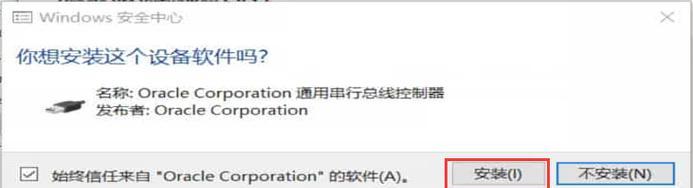
3.下载并安装Rufus工具。
格式化U盘并创建可引导U盘
1.连接U盘至电脑,打开Rufus工具。
2.在Rufus界面中,选择正确的U盘设备。

3.在“引导选项”中,选择“MBR分区方案”和“BIOS或UEFI-CSM”。
4.在“文件系统”中,选择“FAT32”。
5.在“创建可引导盘”下拉菜单中,选择下载的Win7ISO文件。
6.点击“开始”按钮开始格式化U盘并创建可引导U盘。
设置计算机启动顺序
1.重启计算机,并进入BIOS设置界面(通常按下F2或Delete键)。
2.在BIOS设置界面中,找到“启动顺序”或“BootOrder”选项。
3.将U盘设备移动至首位,确保U盘能够优先启动。
重启计算机并开始安装Win7系统
1.保存BIOS设置并退出。
2.计算机将会自动重启,并从U盘引导。
3.在Win7安装界面中,选择语言和其他个性化设置。
4.点击“安装”按钮,并同意许可协议。
5.选择安装类型(推荐选择“自定义”)。
6.在磁盘分区界面中,选择安装Win7系统的目标磁盘。
7.点击“下一步”按钮开始系统文件的复制和安装。
8.安装过程可能需要一些时间,请耐心等待。
9.安装完成后,计算机将自动重启。
设置初始配置及驱动程序
1.在初始配置向导中,根据个人需求进行相关设置。
2.连接网络并更新系统驱动程序。
完成Win7系统安装
1.完成初始配置后,即可进入全新的Win7系统界面。
2.根据个人需求进行系统的进一步设置和优化。
通过使用U盘启动ISO文件安装Win7系统,我们可以更加便捷地安装操作系统。只需要准备一个U盘、下载所需的ISO文件以及Rufus工具,按照步骤进行操作,就能够轻松地完成Win7系统的安装。希望本文对您有所帮助!

大姨子是与自己关系亲近且重要的家庭成员,在与大姨子相处时,我们希望能...

在这个科技创新不断加速的时代,折叠屏手机以其独特的形态和便携性吸引了...

在智能穿戴设备日益普及的今天,OPPOWatch以其时尚的设计和强...

当华为手机无法识别NFC时,这可能给习惯使用NFC功能的用户带来不便...

当你手握联想小新平板Pro,期待着畅享各种精彩应用时,如果突然遇到安...